3 rýchle spôsoby, ako zastaviť spánok Macu
Rôzne / / April 05, 2023
Všimli ste si niekedy, že displej vášho Macu stmavne, ak ho necháte niekoľko minút a nakoniec prejde do režimu spánku? No, robí to na predĺženie výkon batérie, ktorý každý používateľ Macu očakáva. Občas sa vám to však môže zdať otravné a želáte si, aby sa to dalo deaktivovať. Našťastie vám niekoľkými kliknutiami ukážeme, ako zastaviť spánok Mac.

V režime spánku váš Mac zastaví všetku viditeľnú aktivitu a zároveň ponecháva spustené životne dôležité procesy, čím sa jasne odlišuje od možnosti vypnutia. Ak sa vám to však zdá otravné, prejdeme si 3 spôsoby, ako zabrániť Macu v spánku.
Poznámka: Používame na MacOS Ventura na MacBooku. Možnosti zobrazené na snímke obrazovky sa teda môžu líšiť, ale kroky zostanú viac-menej rovnaké na všetkých zariadeniach Mac.
Ako vypnúť režim spánku na Macu pomocou systémových nastavení
Toto je jednoduchý proces. Po aktualizácii systému MacOS Ventura však bolo odstránených niekoľko nastavení, z ktorých jedným je Energy Saver. Ak používate počítač Mac alebo Mac Studio, môžete vidieť Energy Saver. Ak však používate MacBook, takáto možnosť neexistuje. Namiesto toho sa táto možnosť zlúčila s uzamknutou obrazovkou.
Metódu teda oddeľujeme na základe zariadení, ktoré používate:
1. Ako zabrániť spánku počítača Mac
Krok 1: Stlačte Cmd + medzerník na klávesnici a napíšte Systémové nastaveniaa stlačte Return.

Krok 2: Prejdite nadol, nájdite Energy Saver (ikona žiarovky) a kliknite naň.

Krok 3: Teraz začiarknite políčko vedľa položky „Zabrániť automatickému spánku počítača, keď je vypnutá obrazovka“.

Krok 4: Zrušte začiarknutie políčka vedľa položky „Ak je to možné, prepnite pevné disky do režimu spánku“.
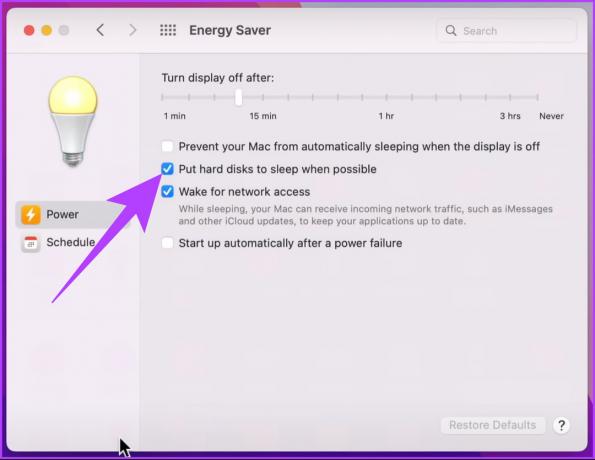
Krok 5: Nakoniec potiahnite posúvač „Vypnúť displej po“ do polohy Nikdy.

Tu to máte. Už žiadne zadávanie a prepisovanie hesla. Ak používate MacBook, postupujte podľa nižšie uvedenej metódy.
2. Zabráňte spánku MacBooku
Krok 1: Stlačte Cmd + medzerník na klávesnici a napíšte Systémové nastavenia, a stlačte Return.

Krok 2: Prejdite nadol a kliknite na Uzamknúť obrazovku.

Krok 3: Kliknite na rozbaľovaciu ponuku vedľa položky „Vypnúť displej pri nečinnosti“ a vyberte možnosť Nikdy.

Krok 4: Teraz kliknite na rozbaľovaciu ponuku vedľa položky „Vypnúť displej na napájacom adaptéri, keď nie je aktívny“ a vyberte možnosť Nikdy.

To je všetko! Je to také jednoduché. Ak to teraz nechcete urobiť prostredníctvom nastavení systému, existujú dva ďalšie spôsoby, pomocou ktorých môžete zastaviť Mac zo spánku.
Ako dočasne vypnúť režim spánku na počítači Mac pomocou terminálu
Budeme používať príkaz s názvom Caffeinate. Pokiaľ je otvorené okno Terminál, príkaz zastaví váš Mac v prechode do režimu spánku. Nie je to celkom fajn? Začnime s krokmi.
Krok 1: Stlačte Cmd + medzerník na klávesnici a napíšte Terminála stlačte Return.

Krok 2: V termináli napíšte kofeinát a stlačte Return.

Jediná zmena, ktorú si všimnete, je, že kurzor preskočí na nový riadok a vedľa vášho používateľského mena v okne Terminálu sa zobrazí kofeinát.

Uvedomte si, že to funguje len dovtedy, kým sú okná terminálu otvorené.

Ak sa pokúsite zatvoriť okno, zobrazí sa varovanie s otázkou: „Chcete ukončiť spustenie? procesy v tomto okne?‘ Ak kliknete na Ukončiť, váš Mac sa vráti na energiu špecifickú pre systém nastavenie.
Ako zabrániť spánku MacBooku pomocou ovládacieho centra spánku
Mnoho aplikácií tretích strán udrží váš Mac v bdelom stave, ako napríklad Amfetamín, ktorý už sme pokryli v našom sprievodcovi zabránenie spánku Macu pri zatváraní veka. V tomto článku teda preskúmame ďalšiu aplikáciu s názvom Centrum kontroly spánku.

Je to freemium aplikácia, ktorá vám umožní zabrániť tomu, aby váš Mac prešiel do režimu spánku. Je to aplikácia bez reklám a jej bezplatná verzia je viac než dostatočná pre každého bežného používateľa. Ale ak chcete, môžete upgradovať na Pro za približne 2 USD/rok, čo pridá niekoľko ďalších funkcií, ako je časovač emulácie myši, automatické odpojenie a vysunutie pred spaním atď. Všetko povedané, začnime krokmi.
Krok 1: Stiahnite si Sleep Control Center z App Store na Mac. Po dokončení klepnite na „Otvoriť“.
Stiahnite si Lungo

Krok 2: Teraz sa na paneli s ponukami vášho Macu zobrazí ikona oka. Kliknite naň.

Krok 3: Vyberte položky „Prevent Display Sleep“ a „Prevent System Sleep“.

Tu to máte. Centrum ovládania spánku je teraz nastavené na vašom MacBooku. Ide o jednorazový proces.
Časté otázky o zabránení spánku Macu
Ak šetrič obrazovky stmavol, pravdepodobne to znamená, že váš Mac prešiel do režimu spánku. Displej môžete vrátiť stlačením ľubovoľného klávesu alebo kliknutím na myš alebo trackpad.
Mac sa uspí, keď zatvoríte veko. Macu môžete zabrániť v prechode do režimu spánku aj po zatvorení krytu pomocou aplikácií tretích strán, ako sú Amphetamine alebo Owly. Ak sa chcete naučiť, pozrite si nášho podrobného sprievodcu ako zabrániť tomu, aby Mac spal, keď je kryt zatvorený.
Urobte zo svojho Macu nespavosť
Odkedy bol do počítačov Mac pridaný kremík od Apple, sú rýchlejšie a vydržia dlhšie na jedno nabitie. Ak chcete zachovať optimálny výkon, má zmysel ponechať systém tak, ako je, ale vždy, keď je potrebné, aby displej zostal bdelý, môžete použiť vyššie uvedené možnosti.



